Как добавить часы работы в WordPress — самый простой способ
Опубликовано: 2022-04-10Когда вы ведете бизнес в Интернете или в автономном режиме, ваши клиенты стремятся задать вам много вопросов, и один из них не должен касаться ваших часов работы. Почему так? Потому что это часть базовой информации, которая всегда должна быть четко указана на вашем веб-сайте , плюс добавление часов работы в WordPress — это не высшая математика. Зачем вам тратить время на разговоры с клиентами о вашем рабочем времени, если вы можете разместить эту информацию на своем веб-сайте, чтобы все могли ее увидеть и узнать?
Если вы думаете, что добавление часов работы в WordPress — это сложная процедура, требующая экспертных знаний, вы ошибаетесь. С помощью такого инструмента, как Qi Addons for Elementor, вы можете добавить стильный виджет часов работы на свой веб-сайт всего за несколько кликов.
- Добавление часов работы в WordPress с надстройками Qi для Elementor
- Настройка содержимого виджета
- Настройка стиля виджета
Qi Addons for Elementor — это интуитивно понятный и удобный инструмент с потрясающим дизайном, добавляющий вашему веб-сайту не только функциональность, но и красоту . Он очень универсален и в то же время мощный. Он включает в себя самую большую коллекцию бесплатных надстроек в настоящее время в Интернете — 60 бесплатных виджетов позволяют даже полным новичкам улучшать свои веб-сайты с помощью полезных элементов без единой строки кода.
Qi Addons для Elementor предоставляет вам все функции, необходимые для эффективного и стильного представления каждого отдельного элемента вашего бизнеса . Вы можете выбирать между креативными, графическими, типографскими, Woocommerce, SEO, витринами и многими другими надстройками, чтобы обогатить свой веб-сайт. Кроме того, вы можете быть уверены, что он совместим со всеми темами WordPress.
Чтобы использовать его, вам нужно только убедиться, что конструктор страниц Elementor активирован на вашем веб-сайте . Он прост в установке и использовании и не требует специальной настройки для начала работы.
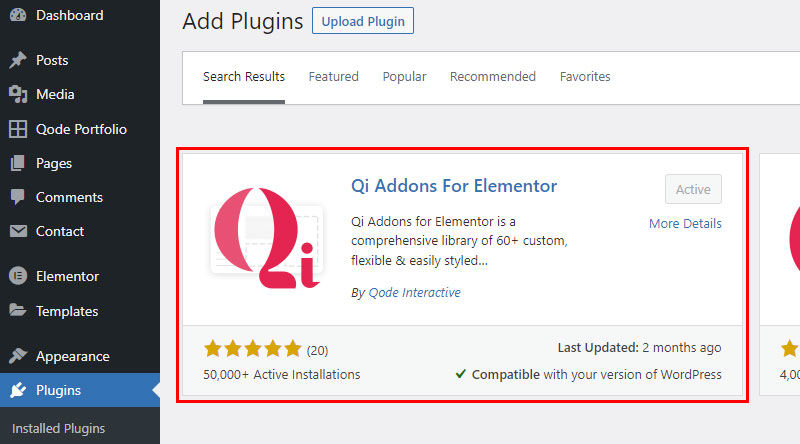
После установки плагина перейдите на страницу, на которую вы хотите добавить виджет часов работы на . Обязательно переключитесь на редактор Elementor, как только вы окажетесь на выбранной странице. Когда вы решите это, введите рабочее время в поле поиска в левом меню, чтобы найти виджет.
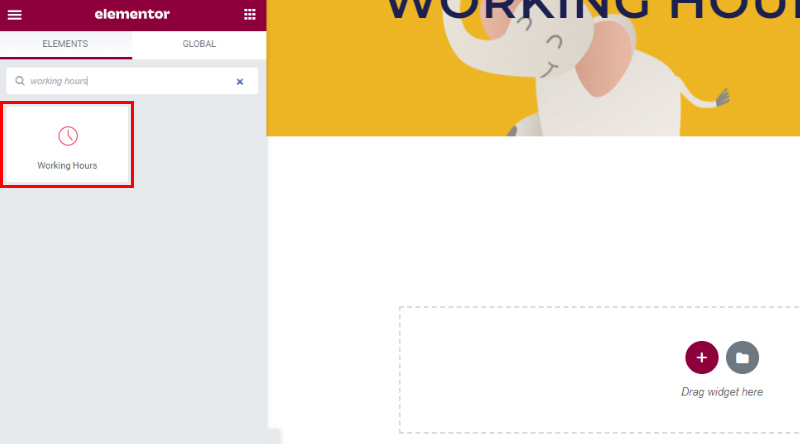
Чтобы добавить виджет на страницу, просто перетащите его в нужное место на странице . Виджет по умолчанию будет соответствовать стилю вашего сайта с точки зрения типографики, но вы можете настроить его дополнительно, если сочтете это необходимым или просто захотите что-то изменить.
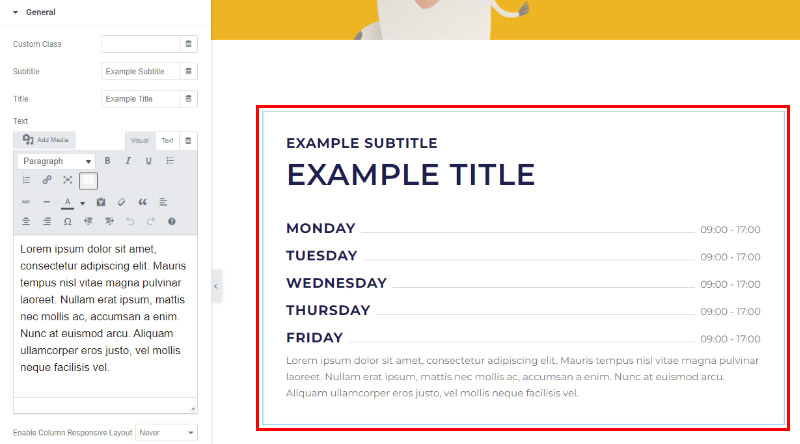
Теперь давайте посмотрим, как мы можем настроить виджет. Во-первых, мы собираемся настроить его содержимое . Необходимые для этого настройки перечислены в меню вкладки « Общие ». Вы можете добавить свой собственный подзаголовок и заголовок, а также текст в виджет часов работы . Вы просто вводите подзаголовок и заголовок в соответствующие поля. Вы можете легко изменить шрифт и цвет, а также добавить специальные знаки в текстовую часть виджета.
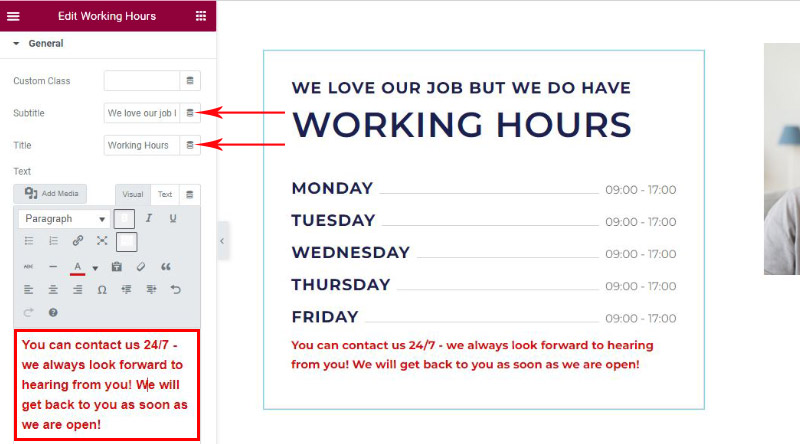
Чтобы изменить рабочее время, прокрутите вниз, и вы увидите настройки пунктов меню. Здесь вы вводите свое рабочее время. По умолчанию будет пять элементов для настройки, но при необходимости вы можете добавить или удалить любой из них . Просто нажмите на элемент, чтобы открыть его настройки и внести изменения.
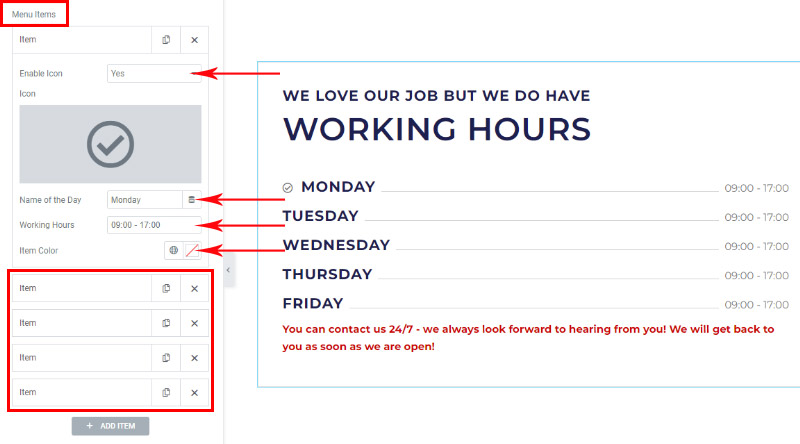
Как видно из нашего примера, в меню пунктов рабочего времени можно добавить иконку . Вы можете просто загрузить иконку из своей библиотеки иконок. Вы также можете изменить цвет шрифта здесь или перейти к глобальным настройкам цвета, так как это самый безопасный вариант, который гарантирует, что элемент соответствует стилю вашего сайта.
Это все основные настройки с точки зрения содержимого виджета. При прокрутке вниз вы заметите еще несколько вкладок, мы рекомендуем вам изучить предлагаемые ими параметры, поскольку все изменения сразу видны, и вы можете легко отменить их, если вам не нравится то, что вы сделали.
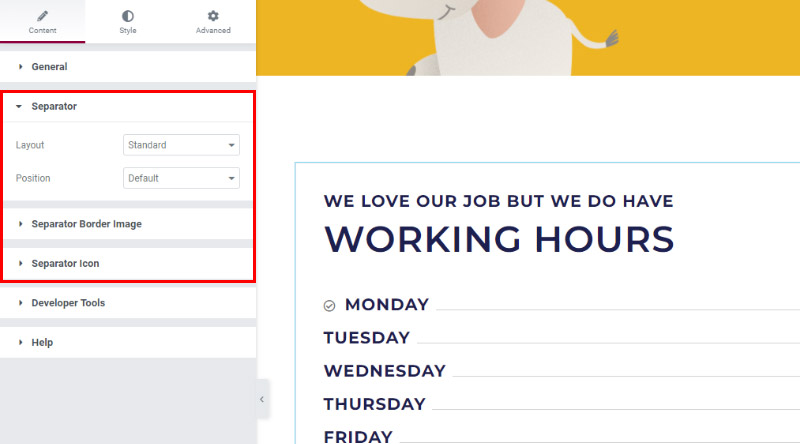
Теперь мы можем продолжить стилизацию виджета . Сначала вы увидите параметры оформления элементов в виджете (рабочие дни и часы). Если вы решите использовать значки, здесь вы можете настроить их размер и цвет. Ниже приведены варианты изменения цвета и типографики элементов.

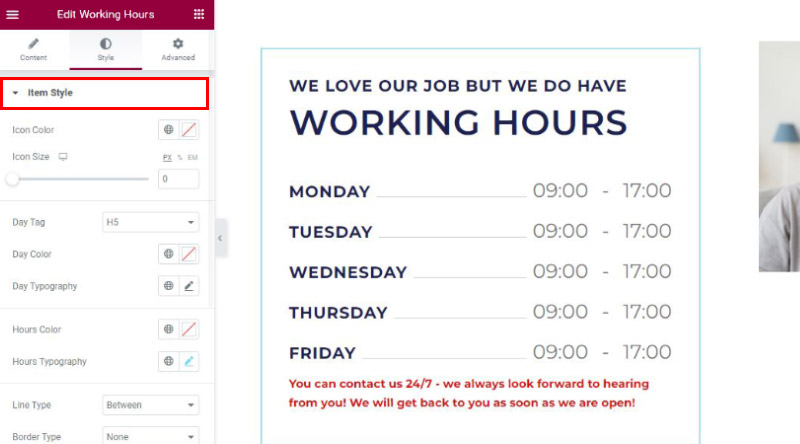
Вы также можете установить линию между днями и часами в разных стилях . Вы можете выбрать между пунктирным, двойным, пунктирным, сплошным или желобковым стилем, а также решить, хотите ли вы, чтобы линия была между ними или подчеркивала дни и часы, или вы можете вообще не использовать ее.
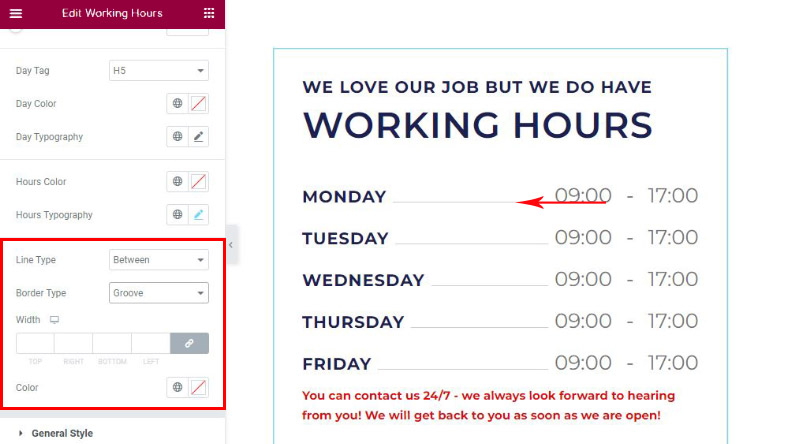
Также можно изменить цвет фона виджета . При прокрутке вниз следующая вкладка в левом меню — «Общий стиль», где вы можете выбрать цвет фона и даже добавить изображение или видео в качестве фона.
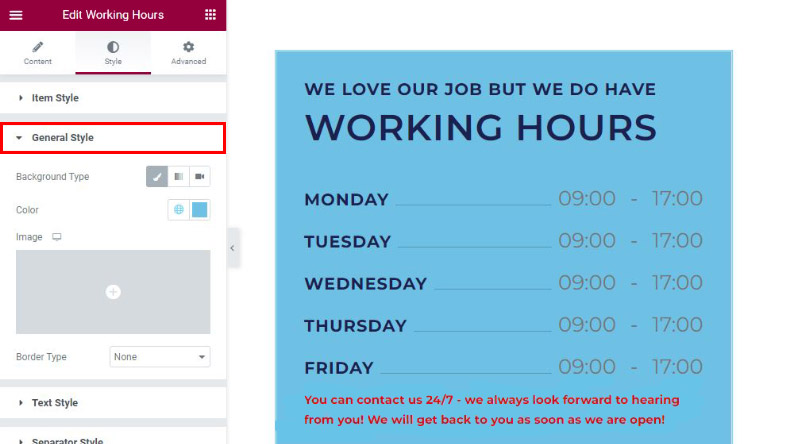
Если вы хотите что-то изменить в какой-либо части текстового содержимого виджета, вам не нужно возвращаться к каждой его части, вы можете внести все изменения, щелкнув вкладку «Стиль текста» .
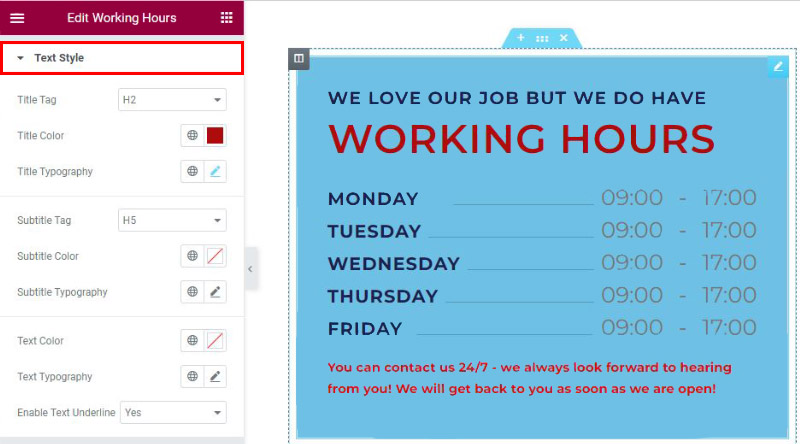
То же самое касается интервала между text . Если вы хотите изменить его, не возвращайтесь, просто прокрутите вниз до вкладки «Стиль интервалов» и посмотрите, что вам подходит. Просто переместите ползунок влево и вправо и посмотрите, как изменения вступают в силу в режиме реального времени, чтобы вы могли сразу решить, что подходит именно вам.
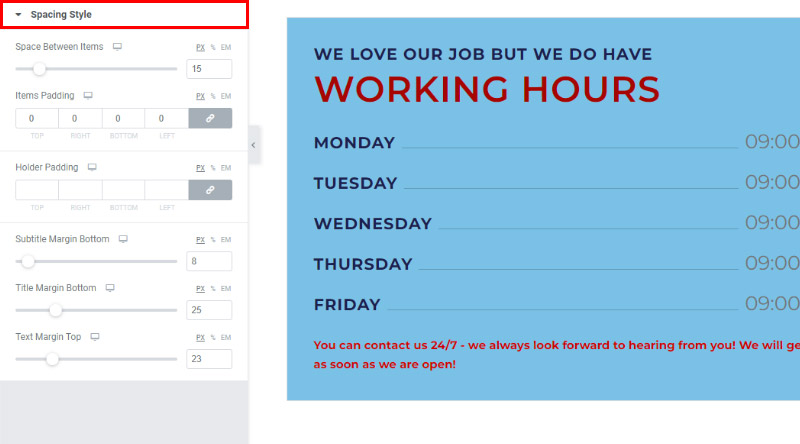
На вкладке « Дополнительно » вы найдете множество параметров для точной настройки внешнего вида этого виджета. Вы можете более точно настроить позиционирование, границы и фон и многие другие параметры.
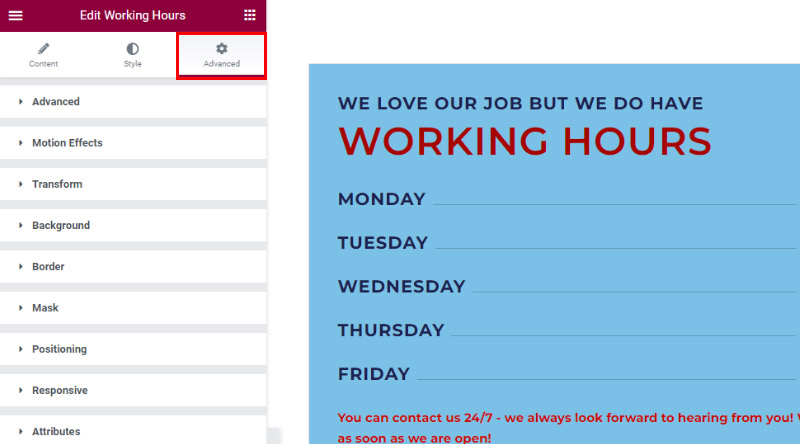
Мы выбрали простой стиль, который хорошо сочетается с дизайном нашего сайта.
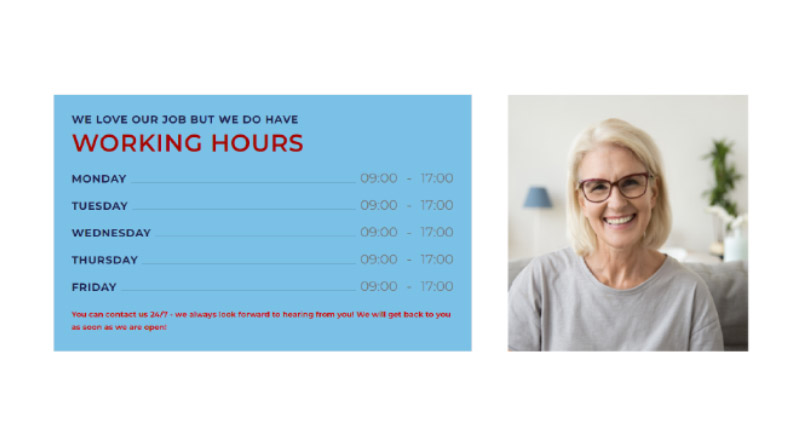
В заключение
Вариантов так много, что невозможно охватить их все в одном уроке. Не стесняйтесь исследовать и тестировать даже те варианты, которые мы не упомянули в этой статье. Вы просто не можете ошибиться, Qi Addons очень прост в использовании и предоставляет вам полный контроль над содержимым и стилем виджета.
Мы надеемся, что эта статья была полезной. Если вам понравилось, не стесняйтесь проверить некоторые из этих статей!
- Самый простой способ добавить слайдер «До» и «После» на ваш сайт
- Как настроить контактную форму
- Самые вдохновляющие примеры бизнес-сайтов
